很多人用了一辈子Photoshop,都不知道的一个小技巧。那就是在调整参数的时候,实际上暗藏了一个参数【复位】的操作。
以曲线调整窗口为例,很多人RGB曲线一顿乱调,最后对效果不满意。接下来要么撤销十几步回去;要么点了取消又再点了曲线命令重新调……

(▲挺烦的其实)
隐藏技巧发动
按住 Alt 键
取消变【复位】
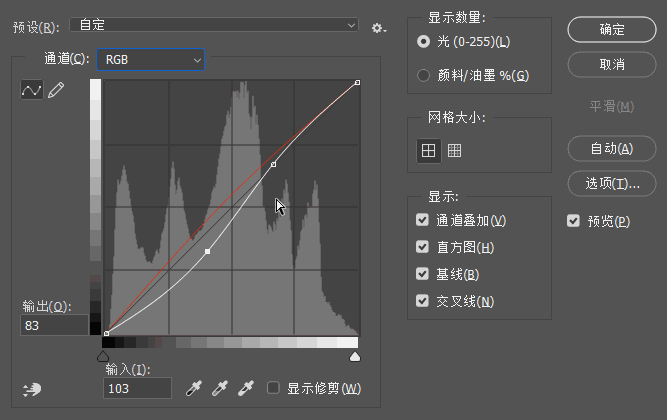
(▲按住alt的时候取消变成了复位)
不只是曲线调整面板,几乎所有的面板都可以实现一键复位所有参数。
—— 第四技 ——
人工智能一键抠图
人工智能在Photoshop的应用除了脸部识别以外;另外一个就是自动抠像了。
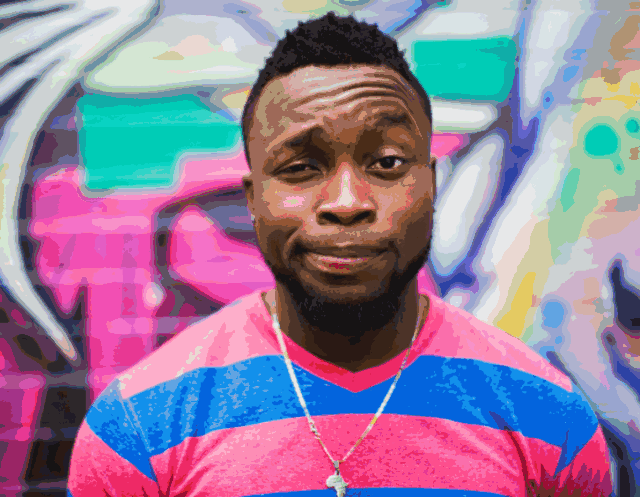
(▲Photo by Ayo Ogunseinde on Unsplash)
一键自动抠像羊羊君之前有详细介绍过(
重磅干货 | Adobe发布Photoshop一键智能抠图功能
),只有在CC2018 19.1以后的版本才会出现的一个功能。
在选择菜单里面,工具叫【选择主体】,英文是select subject。会对画面的内容进行智能的分析,然后选择其中AI认为的主要物体(比如说人物、动物等等)
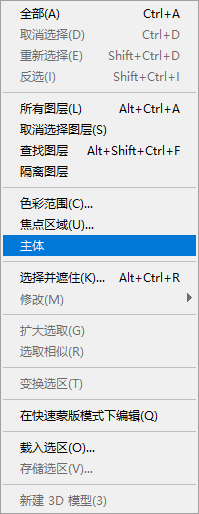
(▲如果选择魔棒工具也会出现在工具选项栏)
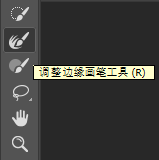
(▲在选择并遮住…选项里)
配合新的调整边缘画笔工具,可以快速的抠图,甚至是复杂的头发丝乱飞的图像都可以在极短的时间内完成完美抠像。
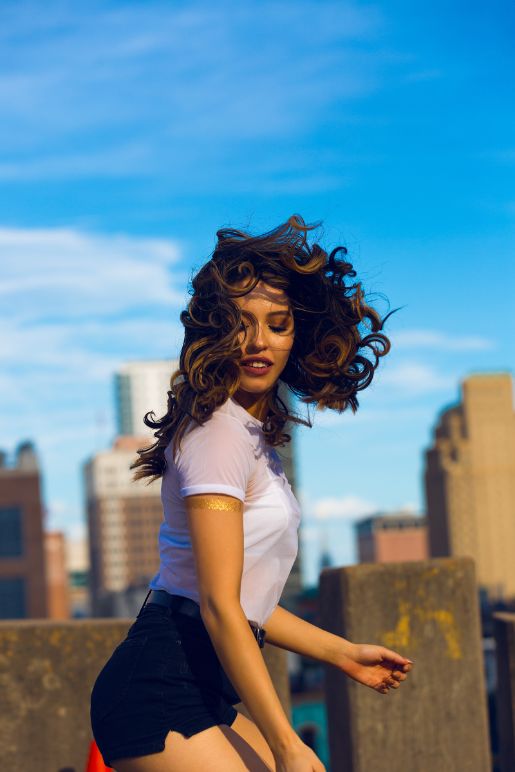
如需转载,请注明文章出处和来源网址:http://www.divcss5.com/css-ps/ps59609.shtml








